SamsungのスマートフォンでGalaxy AIをオフにする方法

Samsung の携帯電話で Galaxy AI を使用する必要がなくなった場合は、非常に簡単な操作でオフにすることができます。 Samsung の携帯電話で Galaxy AI をオフにする手順は次のとおりです。
Instagram ユーザーの中には、最近では一般的になっているフォロー/アンフォロー戦略を実行する人もいます。彼らはより多くのフォロワーを獲得しようとしてあなたをフォローし、あなたがフォローバックした後、密かにフォローを解除します。そのようなユーザーを見つけてフォローを解除することは、アカウントをクリーンアップするために採用したいオプションかもしれません。ビジネスや個人のプロフィールを問わず、あなたが共有したり提供したりするものに心から興味を持ってくれる貴重なフォロワーを獲得しましょう。

騙されるユーザーを見つけてフォローを解除する方法をいくつか紹介します。
Instagramであなたのフォローを解除したユーザーを手動で見つける方法
Instagram では、フォローリストに登録されているユーザーがあなたをフォロー解除した場合に、簡単にフォローを解除できるようになりました。これは、フォローしているリストまたはユーザーのプロフィールから行うことができます。
フォロワーリストからユーザーのフォローを解除する
このアプローチを使用すると、あなたがフォローを解除した人を見つけて、フォローバックした後でフォローを解除することができます。プロフィールを離れずに誰かのフォローを解除する方法は次のとおりです。
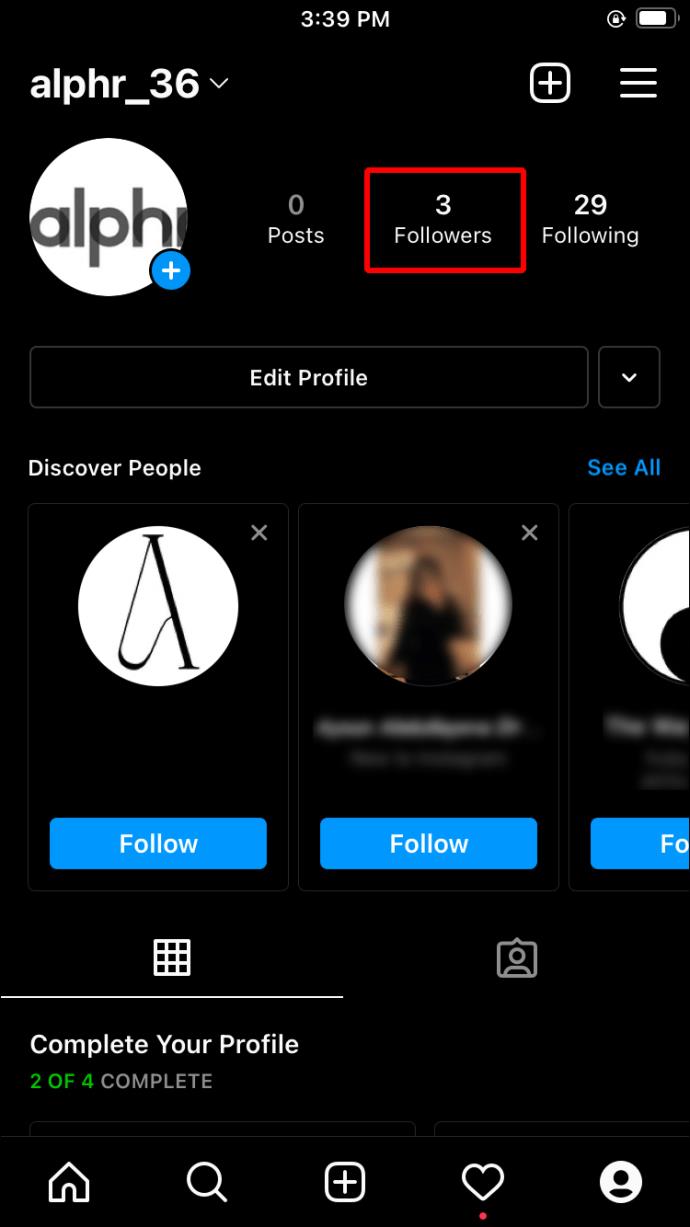
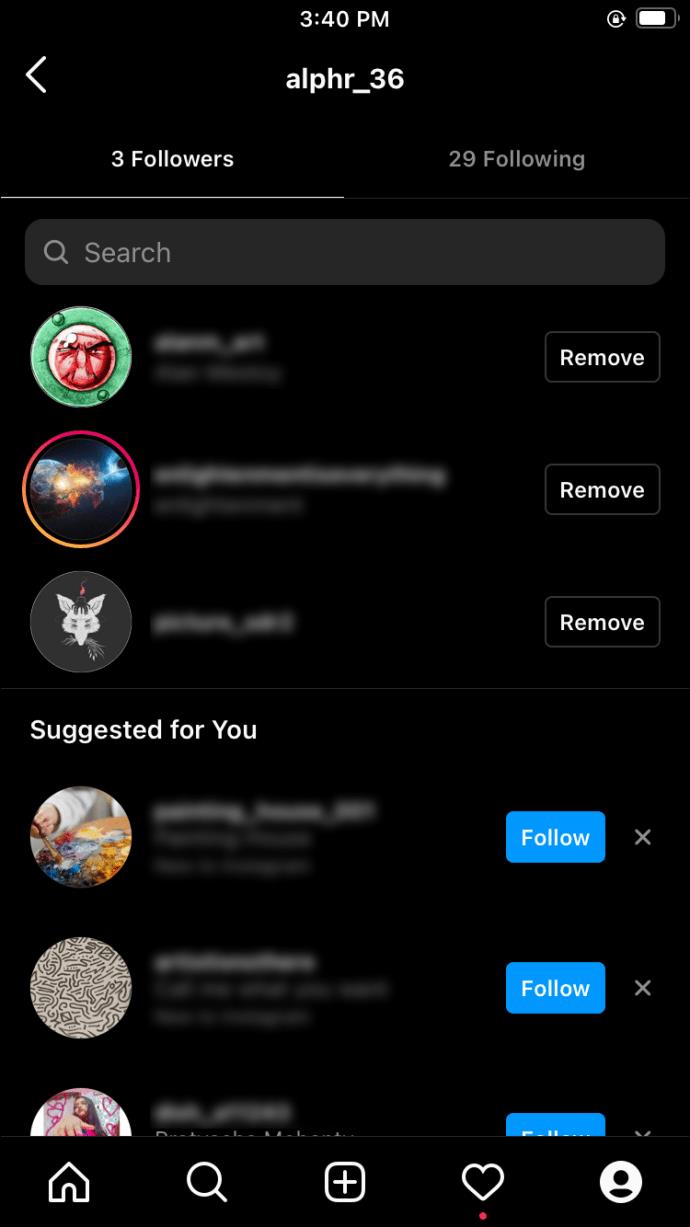
デフォルトでは、Instagram には頻繁にやり取りするアカウントのリストと、フィードにめったに表示されないユーザーの別のリストが表示されます。したがって、後者に焦点を当てることは、誰かがフォローバックしたかどうかを判断するための優れた戦略となり得ます。
「最もやり取りが少ない」カテゴリに表示される人は、あなたをフォローしていないという意味ではありません。ユーザーは、単に Instagram でアクティブになっていないという理由だけで、そのカテゴリに分類される可能性があります。
このアプローチの問題は、リストを下にスクロールする前に、検索しているユーザーの名前を覚えておく必要がある場合があることです。
プロフィールからユーザーのフォローを解除する
名前を覚えたくなくて、「フォロー中」リストと「フォロワー」リストを行ったり来たりして、フォローしていない人を選び出すとします。もう 1 つの方法は、プロフィールにアクセスして、プロフィールを開いて自分の名前が「フォロー中」リストにあるかどうかを簡単に確認できることです。その方法は次のとおりです。
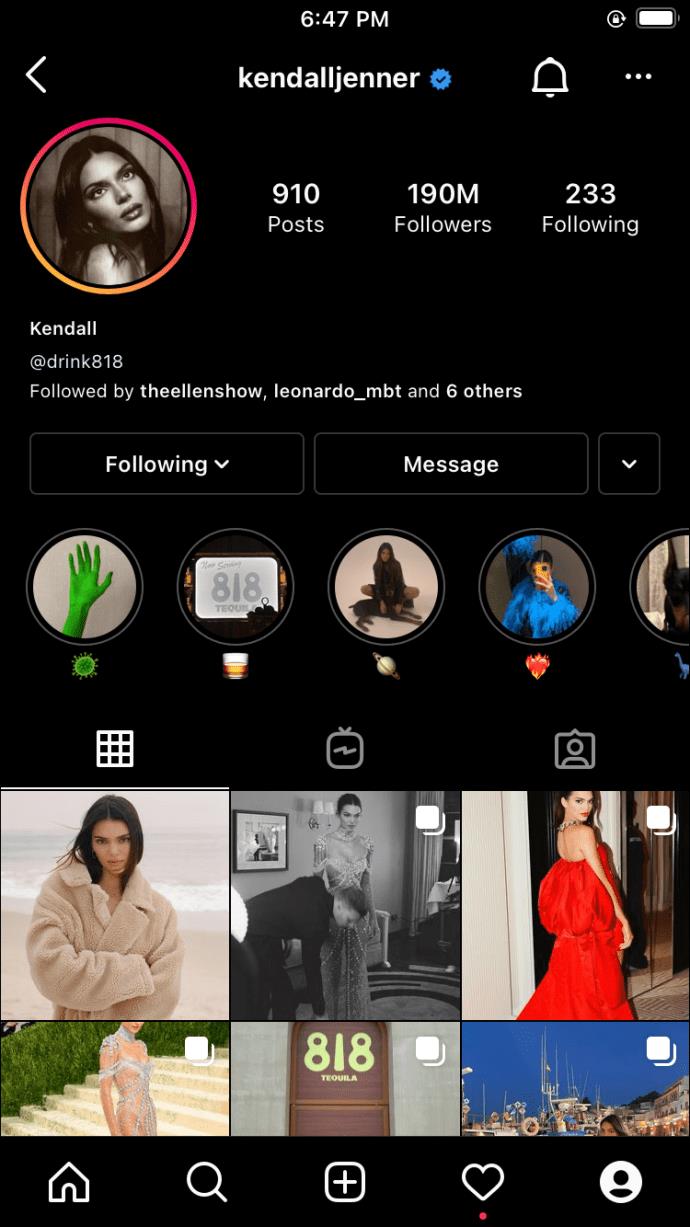
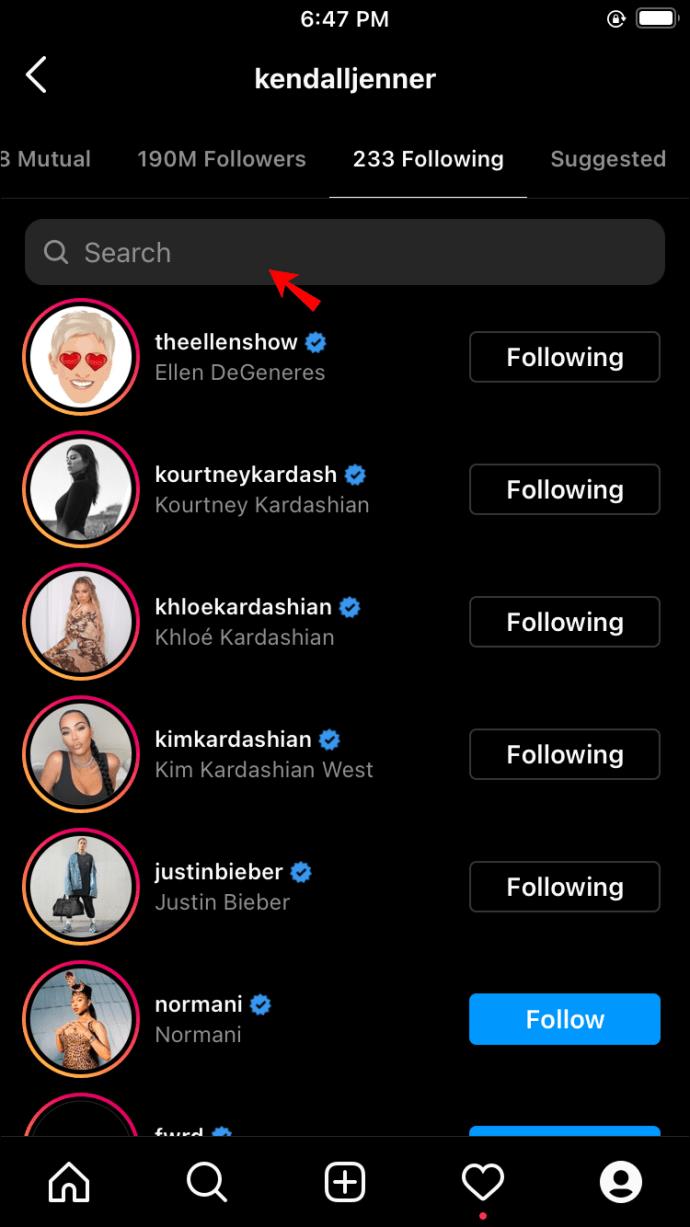
あなたの名前がリストにない場合、そのユーザーはあなたをフォローしていません。
サードパーティのサービスを使用してフォローバックしないユーザーを見つける方法
Instagram で最も困難な作業の 1 つは、特に何千人ものフォロワーがいる場合、フォロー返してくれない人のフォローを手動で解除することです。好意を返していないユーザーを探して、フォローしている全員のプロフィールをクリックするのは時間がかかる場合があります。幸いなことに、多数のサードパーティ ツールがこのプロセスの自動化に役立ちます。
最も人気のあるツールがどのように機能するかを見てみましょう。
#1: 組み合わせる
「フォローするためにフォローして、フォローを解除する」というダンスが好きな人もいます。彼らは、あなたを魅了するために自分のフィードに「フォローのためのフォロー」投稿を追加することさえありますが、あなたがフォローを開始した後にのみフォローを解除するだけです。この状況は不快かつ煩わしく、ブランドの成長とプロフィールの評判を阻害する可能性があります。
「Combin」を使えば、あなたをフォローバックしていないアカウントを即座に検出し、そのアカウント全体のフォローを解除することもできます。無料で試してから、個人使用の場合は月額 15 ドル、ビジネスのサブスクリプションの場合は月額 30 ドルを支払うことができます。
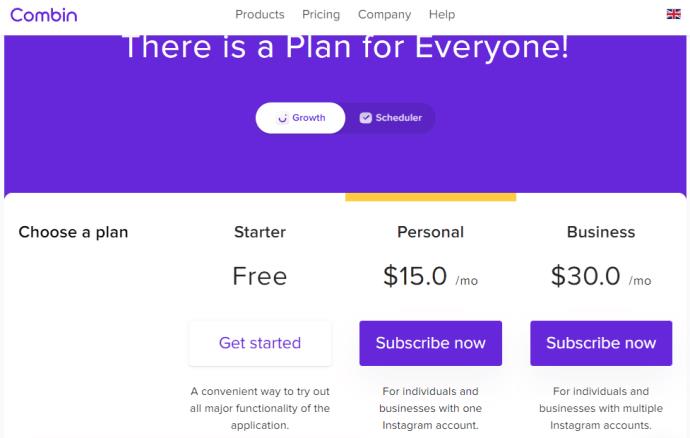
これがどのように機能するかは次のとおりです。
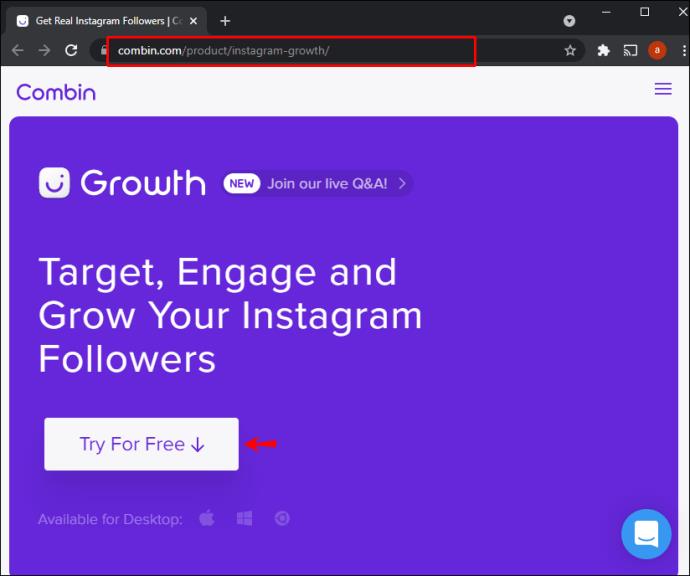
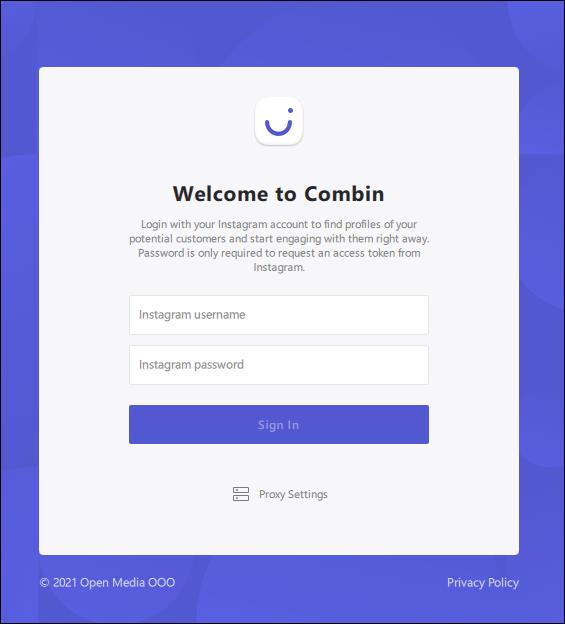
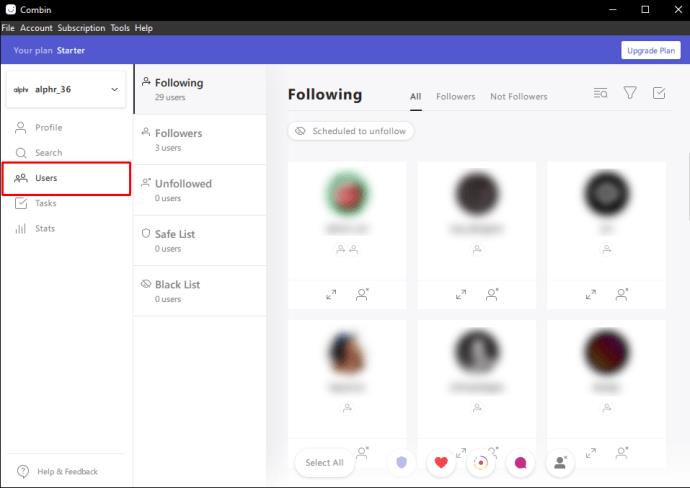
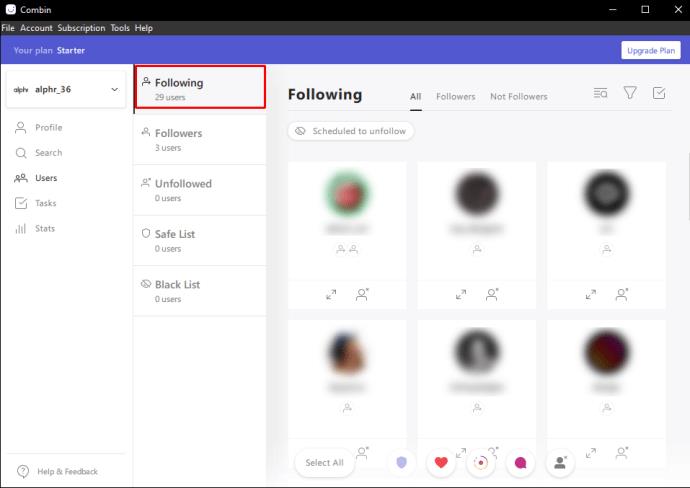
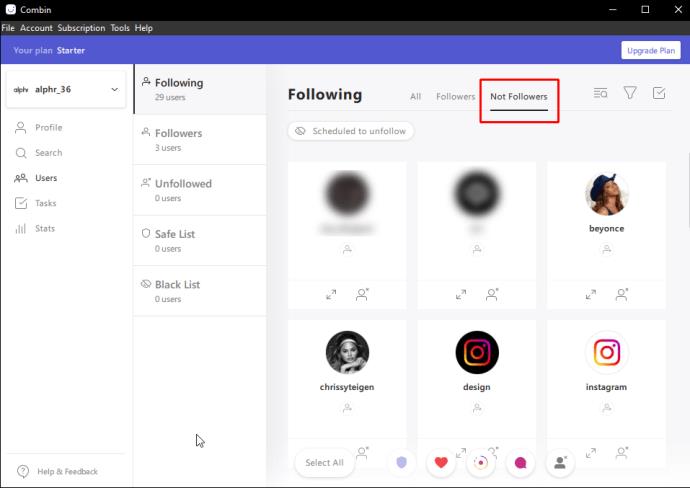
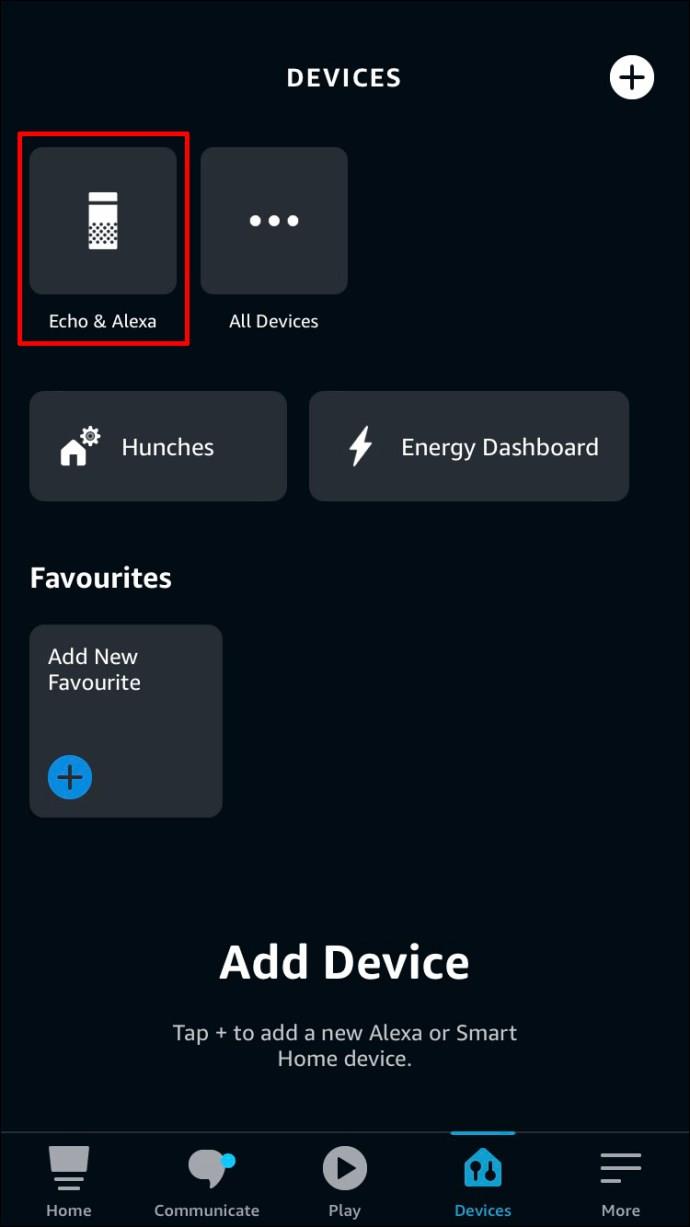
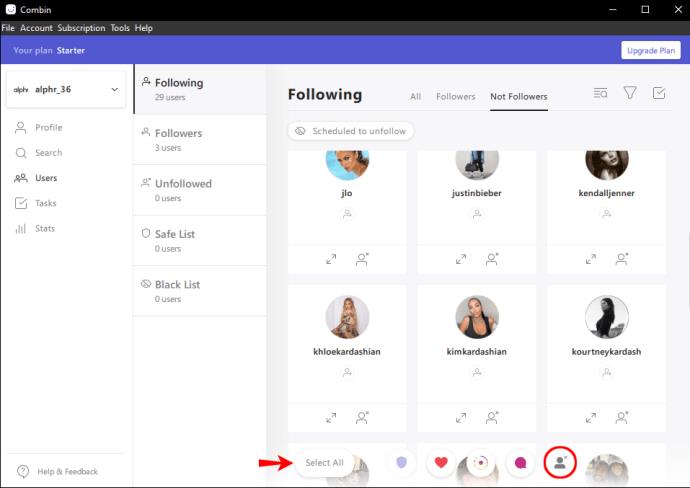
#2: フォロワー/アンフォロワーアプリ
Followers-Unfollowers は、あなたをフォローしていない Instagram ユーザーを特定するのに役立つ無料のツールです。クリーンで直感的なユーザー インターフェイスを備えており、アカウントの包括的な概要を数秒で確認できます。誰かがあなたをフォローまたはフォロー解除し始めたときにも通知を受け取ります。
アプリをインストールしたらすぐに、Instagram の認証情報を使用してログインする必要があります。その後、アプリはアカウントのユーザー統計を自動的に生成します。これには、フォロワー、フォローを解除したユーザー、フォローバックしていないユーザーのリストが含まれます。ボタンを押すだけで、一度に 1 人のユーザーのフォローを解除したり、多くのアカウントのフォローを一括で解除したりできます。
このアプリは Google Play で 1,000 万回以上ダウンロードされており、広く使用されていることがわかります。これらの数字はおそらく、過密市場においてアプリが受けている信頼の度合いも示していると思われます。
Instagram の利用規約は非常に厳格であり、不正とみなされる行為はアカウントを閉鎖または停止される危険にさらされる可能性があることに注意することも重要です。サードパーティのアプリを使用してユーザーの一括フォローを解除することは危険であるため、一度に 1 人ずつユーザーのフォローを解除することをお勧めします。
Instagramのフォロー/フォロー解除に関するよくある質問
Instagramのフォロワーをフィルターする方法はありますか?
上記の方法の代わりに、フォローしている人のリストをフィルタリングできます。ただし、フォロワーをフィルターすることはできません。
フォローしている人のリストをフィルタリングしたい場合は、プロフィールに移動して「フォロー中」をタップし、右上隅にある「デフォルトで並べ替え」の横にある「二重矢印アイコン」をタップします。
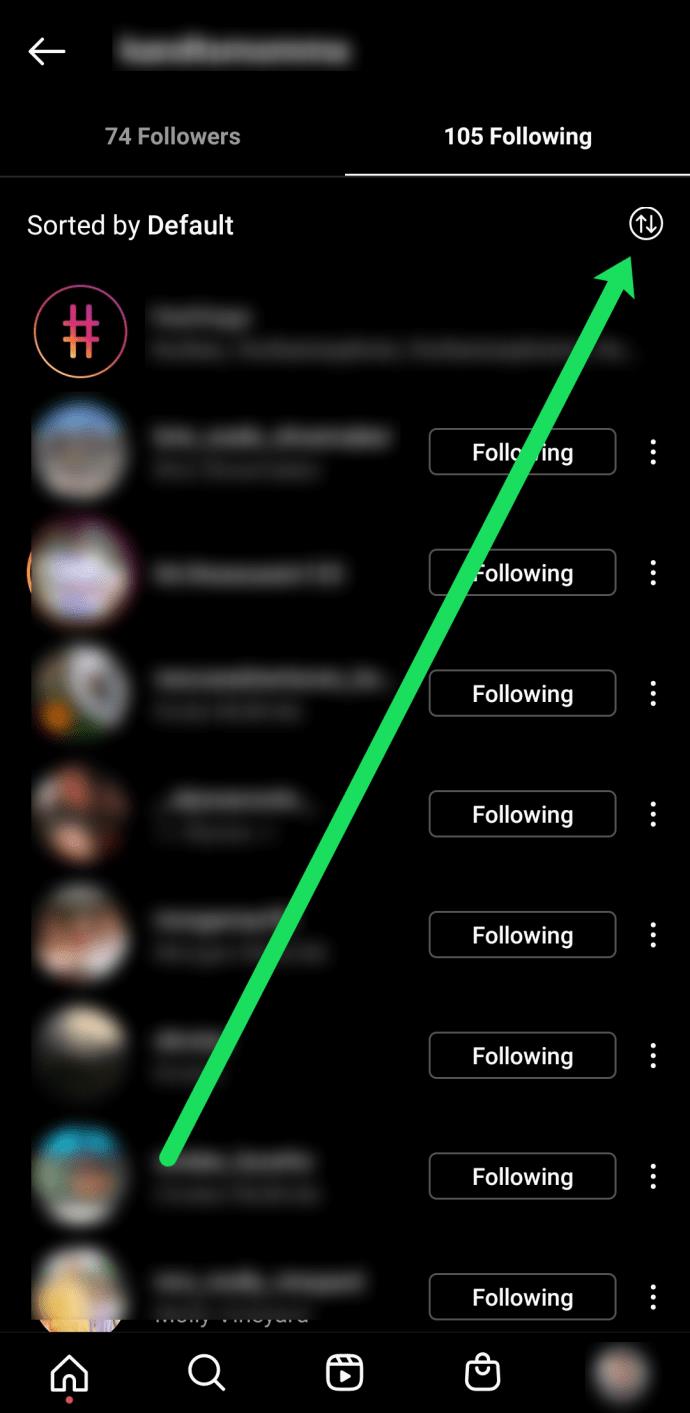
次に、「日付」で並べ替えるオプションの 1 つを選択できます。「最新」または「最も早い」の横にあるオプションをタップします。
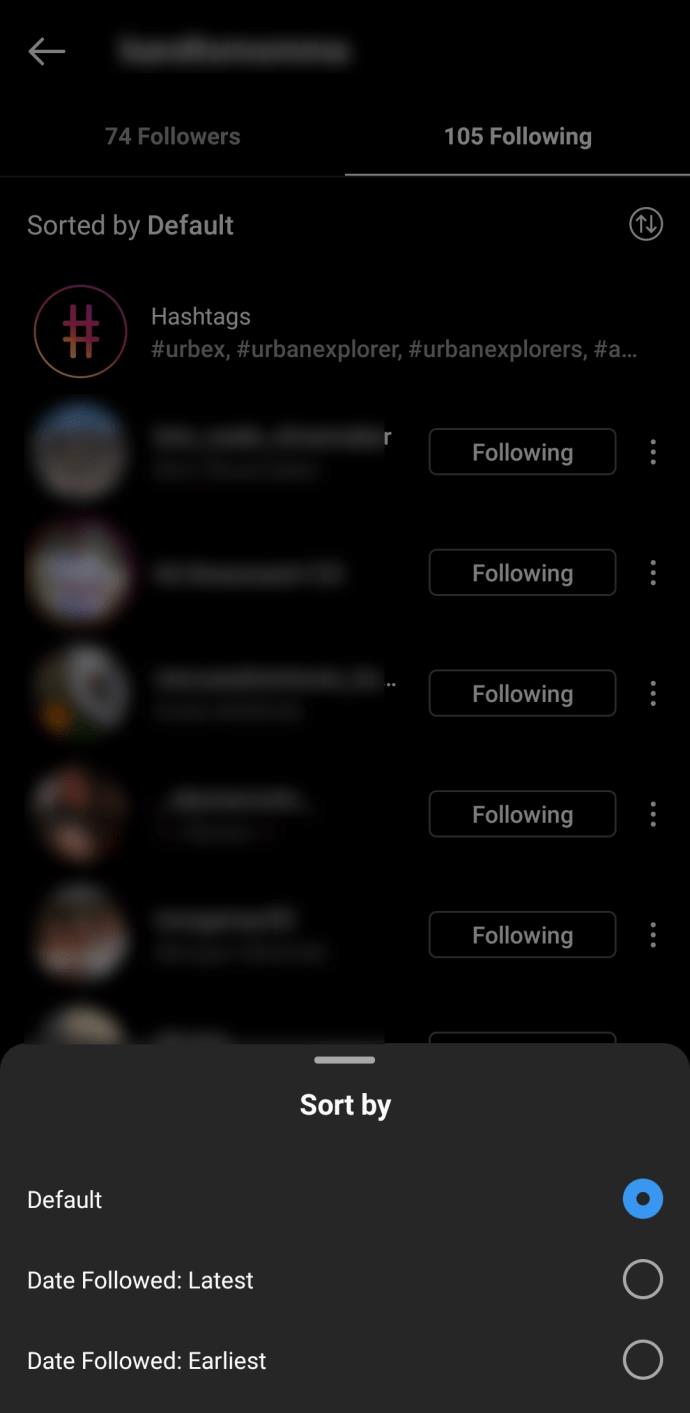
ハッシュタグのフォローを解除するにはどうすればよいですか?
ハッシュタグは「フォロー中」リストにも表示されます。おそらく、「フォロー中」リストを整理する時期が来たのかもしれません。「フォロー中」リストを開き、「検索バー」に「#」を入力します。ここには、フォローしているハッシュタグがいくつか表示され、それらをタップできます。フォローを解除したいハッシュタグの横にある「フォロー中」をタップし、「フォローを解除」をタップします。
Samsung の携帯電話で Galaxy AI を使用する必要がなくなった場合は、非常に簡単な操作でオフにすることができます。 Samsung の携帯電話で Galaxy AI をオフにする手順は次のとおりです。
InstagramでAIキャラクターを使用する必要がなくなったら、すぐに削除することもできます。 Instagram で AI キャラクターを削除するためのガイドをご紹介します。
Excel のデルタ記号 (Excel では三角形記号とも呼ばれます) は、統計データ テーブルで頻繁に使用され、増加または減少する数値、あるいはユーザーの希望に応じた任意のデータを表現します。
すべてのシートが表示された状態で Google スプレッドシート ファイルを共有するだけでなく、ユーザーは Google スプレッドシートのデータ領域を共有するか、Google スプレッドシート上のシートを共有するかを選択できます。
ユーザーは、モバイル版とコンピューター版の両方で、ChatGPT メモリをいつでもオフにするようにカスタマイズすることもできます。 ChatGPT ストレージを無効にする手順は次のとおりです。
デフォルトでは、Windows Update は自動的に更新プログラムをチェックし、前回の更新がいつ行われたかを確認することもできます。 Windows が最後に更新された日時を確認する手順は次のとおりです。
基本的に、iPhone で eSIM を削除する操作も簡単です。 iPhone で eSIM を削除する手順は次のとおりです。
iPhone で Live Photos をビデオとして保存するだけでなく、ユーザーは iPhone で Live Photos を Boomerang に簡単に変換できます。
多くのアプリでは FaceTime を使用すると SharePlay が自動的に有効になるため、誤って間違ったボタンを押してしまい、ビデオ通話が台無しになる可能性があります。
Click to Do を有効にすると、この機能が動作し、クリックしたテキストまたは画像を理解して、判断を下し、関連するコンテキスト アクションを提供します。
キーボードのバックライトをオンにするとキーボードが光ります。暗い場所で操作する場合や、ゲームコーナーをよりクールに見せる場合に便利です。ノートパソコンのキーボードのライトをオンにするには、以下の 4 つの方法から選択できます。
Windows を起動できない場合でも、Windows 10 でセーフ モードに入る方法は多数あります。コンピューターの起動時に Windows 10 をセーフ モードに入れる方法については、WebTech360 の以下の記事を参照してください。
Grok AI は AI 写真ジェネレーターを拡張し、有名なアニメ映画を使ったスタジオジブリ風の写真を作成するなど、個人の写真を新しいスタイルに変換できるようになりました。
Google One AI Premium では、ユーザーが登録して Gemini Advanced アシスタントなどの多くのアップグレード機能を体験できる 1 か月間の無料トライアルを提供しています。
iOS 18.4 以降、Apple はユーザーが Safari で最近の検索を表示するかどうかを決めることができるようになりました。













